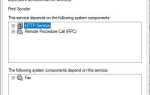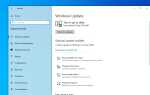Иногда вы можете прийти в ситуацию, Windows 10 застряла на экране приветствия После установки последних обновлений Windows, Или сразу после ввода пароля локального пользователя, и спиннер начинает вращаться, а затем просто зависает.
Компьютер застревает на абсолютно не отвечающем экране приветствияВчера Windows обновлялась, когда я выключал компьютер и включал его сегодня, он застревает на синем вращающемся круге перед экраном входа в систему.
Существуют различные факторы, такие как: от неисправного обновления системы до какой-либо другой проблемы с программным обеспечением, которая приводит к зависанию компьютера под управлением Windows 10 на экране приветствия, снова к конфликту драйверов, принудительному завершению работы системы или к функции быстрого запуска, приводящей к зависанию экрана загрузки Windows. Безотносительно причины, у нас есть 5 различных решений, чтобы избавиться от этого.
Как исправить застрявшую Windows на экране приветствия
Когда Windows пытается загрузить (вращающиеся точки), нажмите и удерживайте кнопку питания в течение 5–10 секунд, чтобы выполнить принудительное выключение. Теперь удалите все внешние устройства, принтер, сканер, аудиоразъем, внешний жесткий диск и т. Д. И запустите окна в обычном режиме. Это решит проблему, если какой-либо конфликт драйверов или временная ошибка приводят к зависанию Windows.
По словам пользователей, иногда Windows 10 застревает на экране входа в систему, потому что пытается подключиться к вашему беспроводному соединению. Если ваша Windows застревает на экране приветствия, вы должны убедиться, что вы не подключены к Интернету, прежде чем приступить к входу в систему. Обратитесь к разделу «Отключение кабеля локальной сети» или «Выключите маршрутизатор» на несколько минут и попробуйте войти в окна, это может помочь.
Если вы являетесь пользователем ноутбука, просто принудительно выключите систему. Затем извлеките аккумулятор и нажмите и удерживайте кнопку питания в течение нескольких секунд. Вставьте батарею ноутбука обычным и запустите Windows, как обычно, проверьте, помогает ли это.

Выполнить ремонт при запуске
Из-за того, что застрявшие окна экрана не могут нормально запускаться, это приводит к выполнению восстановления при запуске из расширенных параметров, помогает сканировать и устранять проблемы, препятствующие нормальной загрузке окон.
- Вставьте установочный носитель в компьютер и загрузитесь с него (проверьте, как создать установочный USB / DVD с Windows 10)
- Выберите язык и регион.
- На следующем экране нажмите
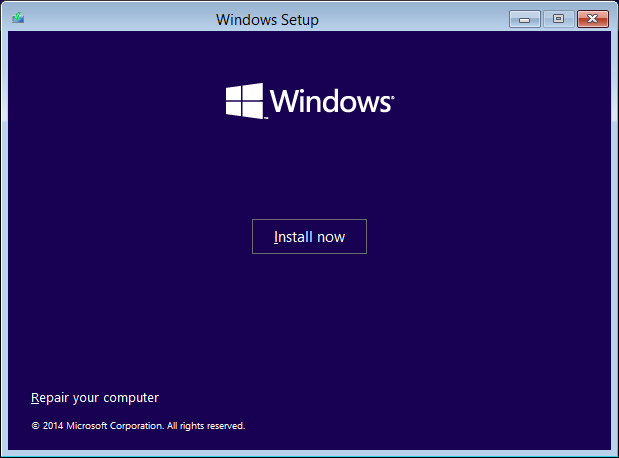
Замечания: Если вы попадаете на экран входа в систему, просто удерживайте клавишу Shift на клавиатуре и нажмите на перезагрузку (см. Изображение ниже)
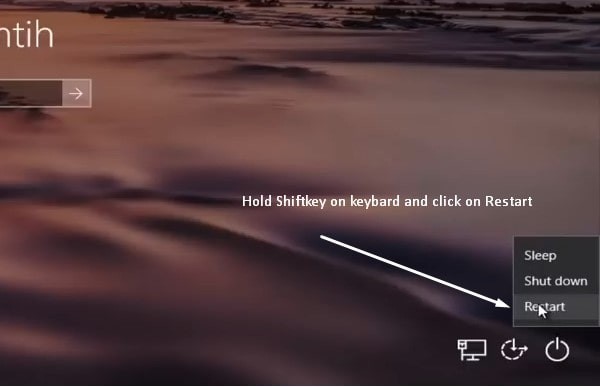
- Выберите Устранение неполадок, затем дополнительные параметры
- Здесь, на экране «Дополнительные параметры», нажмите «Восстановление запуска».
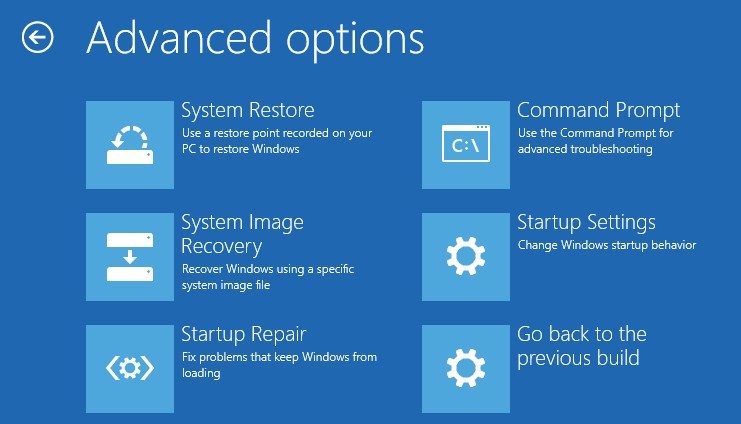
- Это перезапустит Windows, и Startup Repair начнет сканирование вашего компьютера на наличие проблемы, а затем попытается исправить ее, чтобы ваш компьютер мог загрузиться правильно.
Запуск системных проверок из расширенной командной строки
Если при запуске восстановления не удается решить проблему, в окнах по-прежнему застрял экран приветствия. Снова получите доступ к дополнительным параметрам, на этот раз откройте командную строку. Теперь выполните команду один за другим, которая восстанавливает и восстанавливает отсутствующие поврежденные системные файлы, проверяет ошибки дисковода и восстанавливает основную загрузочную запись.
SFC / SCANNOW
чкдск с: / f / r
bootrec / fixmbr
bootrec / fixboot
bootrec / scanos
bootrec / rebuildbcd
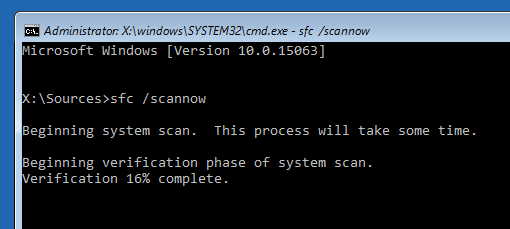
После выполнения этих команд перезапустите Windows и войдите в систему с локальной учетной записью и паролем.
Очистить глючные обновления Windows
Как уже говорилось ранее, если эта проблема возникла после установки последних обновлений Windows, может ли ошибка при последнем обновлении Windows вызывать зависание окна входа в систему. Вот как справиться с этой ситуацией.
- Доступ к дополнительным параметрам, нажмите «Параметры запуска» и нажмите «Перезагрузить»
- На следующем экране из настроек запуска нажмите F4, чтобы запустить Windows в безопасном режиме.
(Это запускает Windows с минимальными системными требованиями и позволяет выполнять различные шаги по устранению неполадок для устранения различных проблем при запуске.)
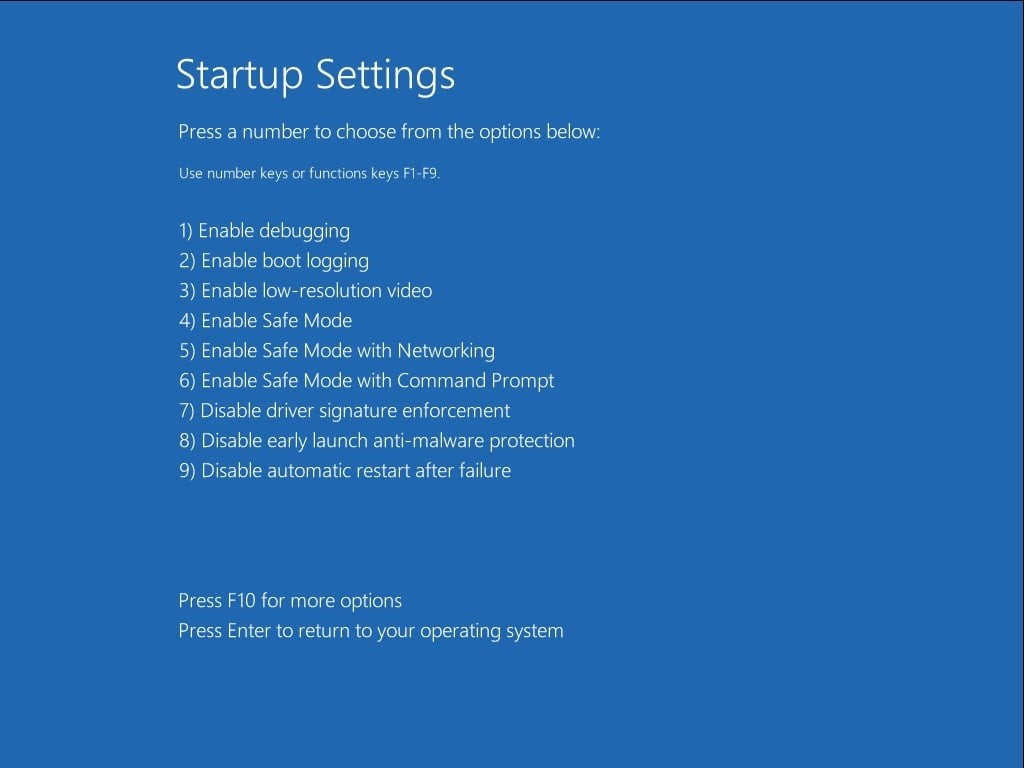
Когда окна запускаются в безопасном режиме, перейдите по следующему пути C: \ Windows \ SoftwareDistribution
Откройте папку «Загрузить» и удалите все, что находится внутри папки, Это очищает файлы с ошибками обновлений и При следующей проверке обновлений Windows загружайте свежие файлы обновлений с сервера Microsoft
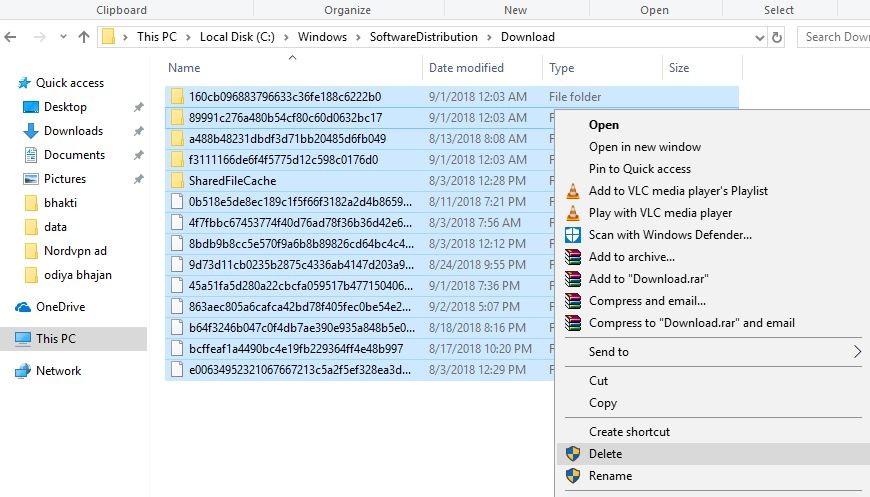
Отключить функцию быстрого запуска
Ряд применений, упомянутых на форуме Microsoft «Отключить функцию быстрого запуска», помогают им решить проблему с зависанием при запуске Windows.
- В безопасном режиме откройте окна Панель управления.
- Перейти к PВариант Ауэрs.
- Нажмите на Выберите, что кнопка питания доув левом меню.
- Нажмите на Изменить настройки, которые в данный момент недоступны ссылка на сайт.
- Под Настройки выключения, находить Включить быстрый запуск (рекомендуется) вариант. Снимите галочку возле этой записи и нажмите Сохранить изменения.
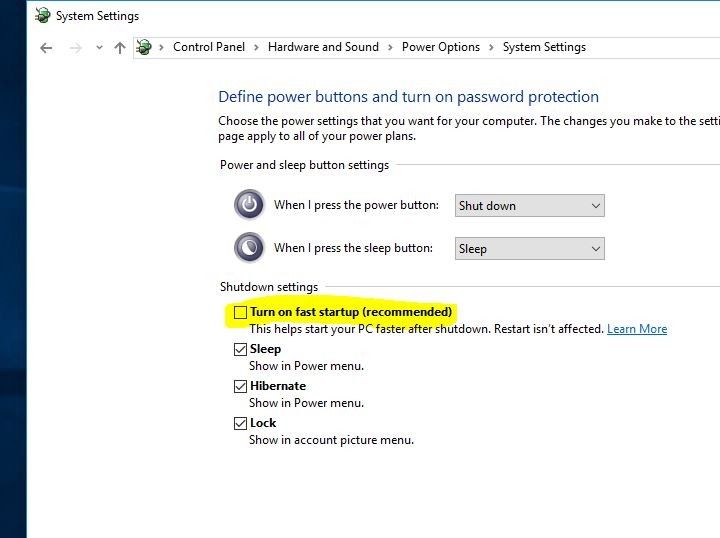
Выполнить восстановление системы
Если ни одно из приведенных выше решений не устранило проблему, то пришло время использовать функцию восстановления системы, которая восстанавливает окна в предыдущее рабочее состояние без каких-либо файлов.
Получите доступ к дополнительным параметрам и нажмите «Восстановление системы». Это запустит экран восстановления системы Windows.
Выберите учетную запись пользователя и введите пароль, чтобы продолжить процесс.
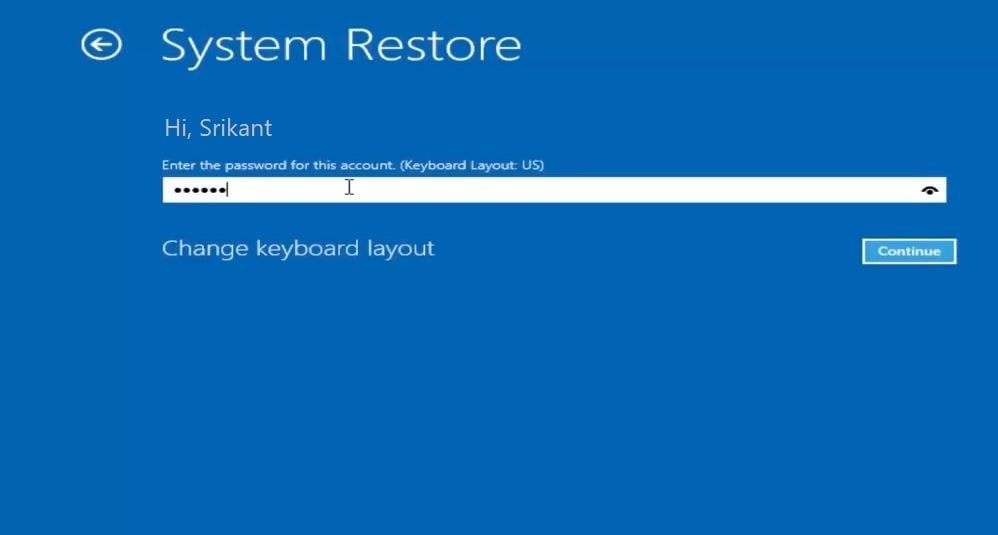
Далее Выберите ранее созданную точку восстановления и нажмите «Далее»
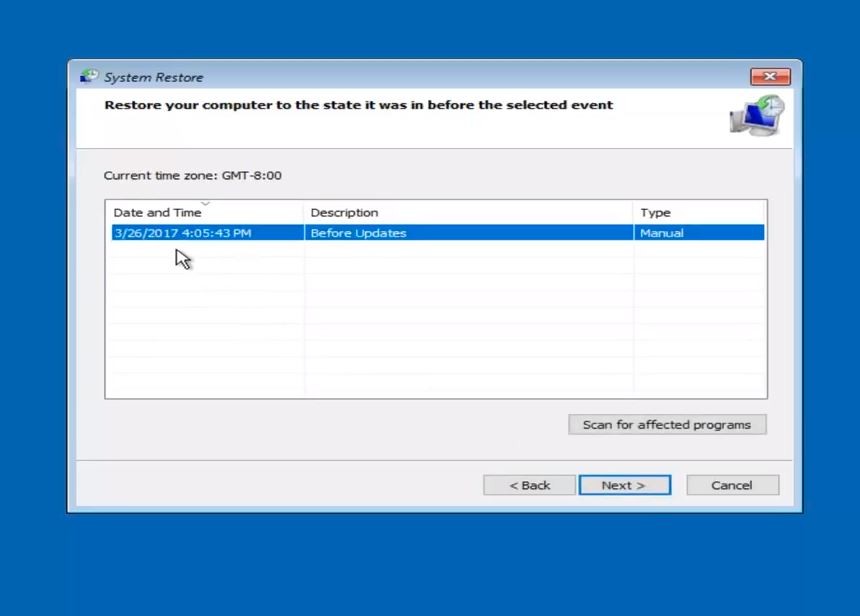
Нажмите кнопку «Готово», чтобы завершить процесс и разрешить окнам вернуть изменения в предыдущее рабочее состояние.
После этого система перезагрузится и нормально запустит Windows
Помогли ли эти решения исправитьWindows 10 застрял на экране загрузки приветствия«? Дайте нам знать о комментариях ниже.